win10状态栏天气怎么关闭 如何关闭win10状态栏天气
很多人在使用win10系统的时候,发现状态栏都会显示天气情况,很多人觉得这样占用了任务栏空间,所以就想要将其关闭,但是有很多人还不知道win10状态栏天气怎么关闭吧,带着此问题,本文这就给大家详细介绍一下关闭win10状态栏天气的详细方法吧。
方法一:通过设置关闭
1、首先我们右键任务栏的空白处,打开任务栏的菜单。
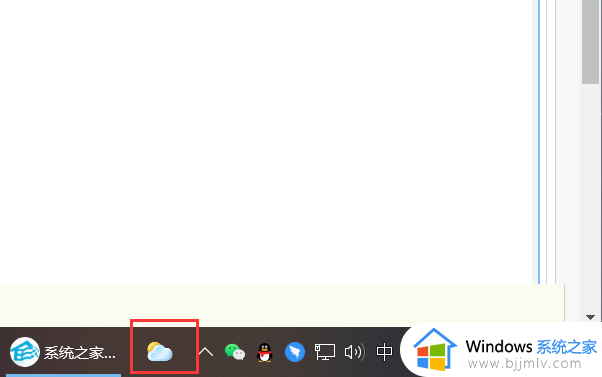
2、在任务栏的菜单中,我们可以找到【资讯和兴趣】这个栏目,这个栏目就是我电脑右下角的天气。
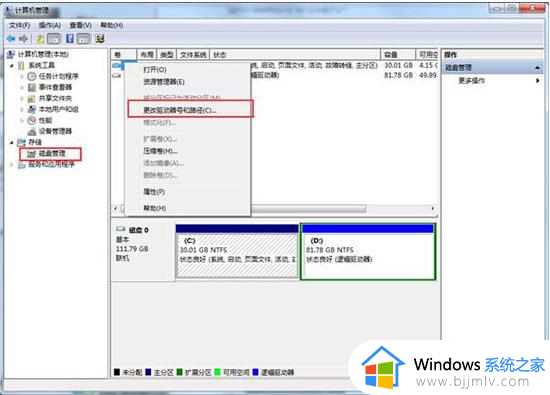
3、鼠标悬停在【资讯和兴趣】栏目中,会出现设置选项,如果用户需要关闭,只需要鼠标左键点击【关闭】即可。

方法二:通过制作bat文件彻底关闭。
1、首先我们需要在桌面空白处,鼠标右键建立一个空白的文档文件。

2、输入以下的代码:
01@Echo Off::Win10_21H1关闭右下角天气和新闻(默认0,关闭2)reg add "HKCUSOFTWAREMicrosoftWindowsCurrentVersionFeeds" "ShellFeedsTaskbarViewMode" /t REG_DWORD /d "2" /f >nul 2>nultaskkill /im "StartMenuExperienceHost.exe" /f >nul 2>nul
@Echo Off::Win10_21H1关闭右下角天气和新闻(默认0,关闭2)reg add "HKCUSOFTWAREMicrosoftWindowsCurrentVersionFeeds" "ShellFeedsTaskbarViewMode" /t REG_DWORD /d "2" /f >nul 2>nultaskkill /im "StartMenuExperienceHost.exe" /f >nul 2>nul

3、保存文档文件,并且将文件的后缀名修改为【.bat】。
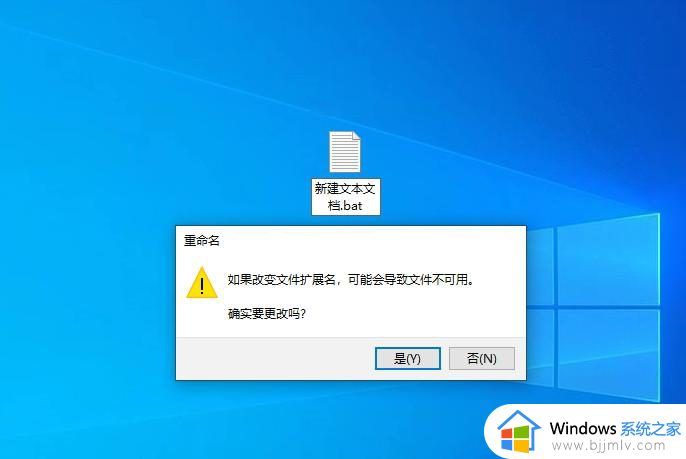
4、双击运行此bat文件后,重启系统,就会神奇的发现【资讯和兴趣】功能彻底消失了。
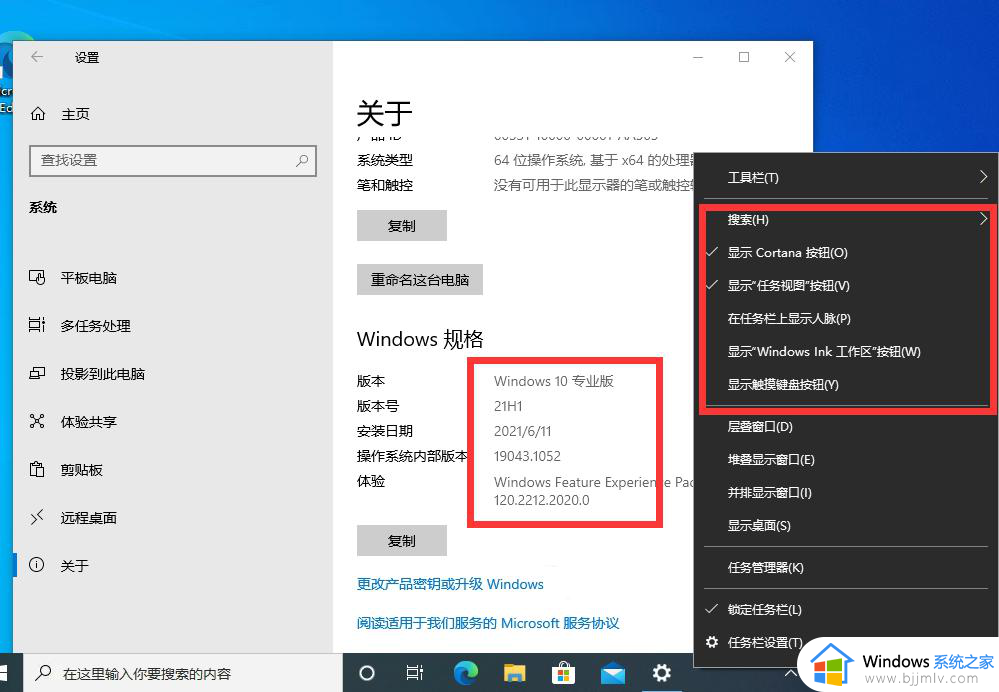
方法三:卸载更新补丁
1、打开我们的菜单,找到设置。
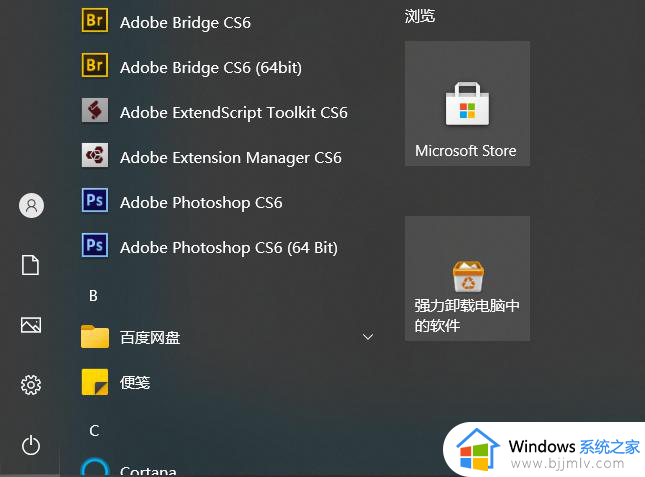
2、在设置中,找到【更新与安全】并且点击进入。
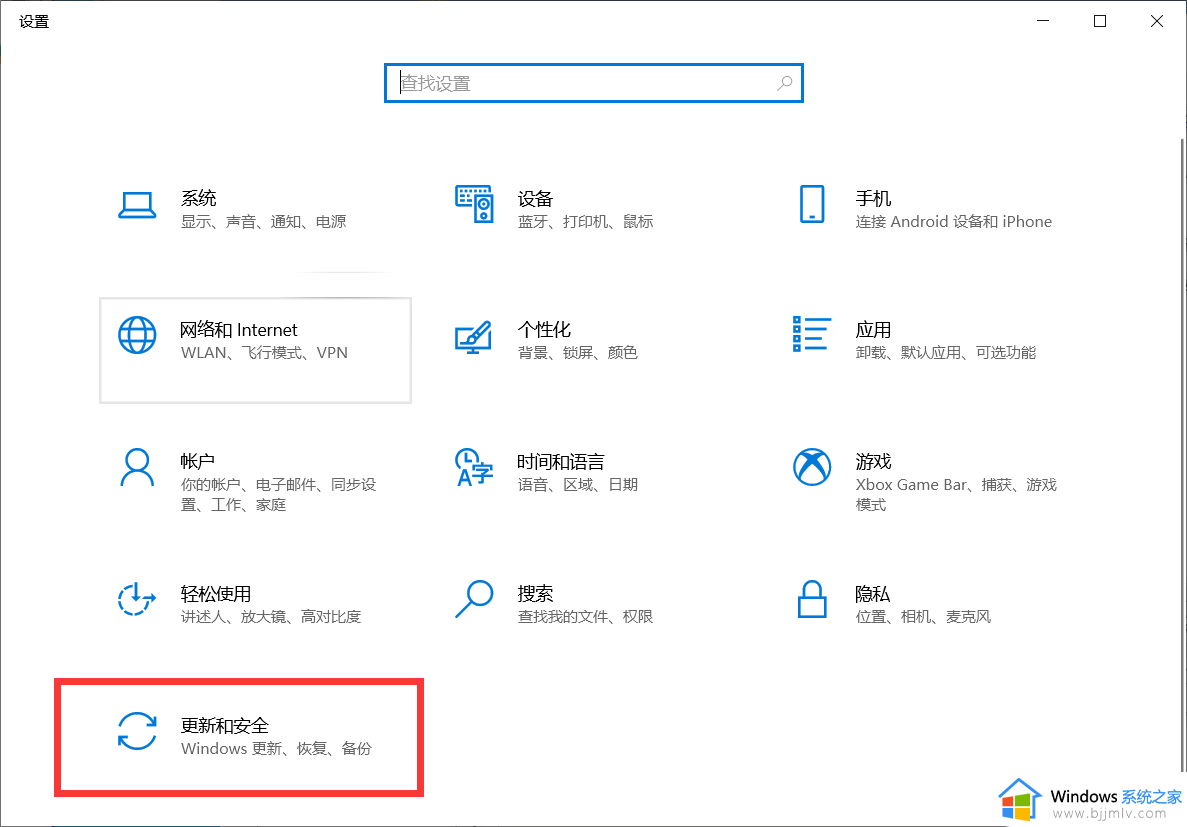
3、在设置中的【Windows更新】中找到我们的【查看更新历史记录】,并且点击进入。
4、进入【查看更新历史记录】后,点击我们的【卸载更新】。
5、然后,将最近安装的更新补丁卸载就可以了!
以上给大家的就是如何关闭win10状态栏天气的详细内容,有需要的用户们可以参考上述的方法步骤来进行关闭就可以了,希望帮助到大家。
win10状态栏天气怎么关闭 如何关闭win10状态栏天气相关教程
- win10任务栏显示天气怎么关闭 win10如何关闭任务栏的天气
- Win10任务栏天气温度关闭方法 Win10任务栏天气温度如何关闭
- win10的天气卡片如何关闭 win10电脑底部的天气怎么关闭
- win10任务栏的天气资讯如何关闭 win10任务栏天气资讯怎么关闭
- win10怎么关闭天气和资讯 如何关闭win10天气和资讯
- 怎么关闭win10任务栏上的天气和资讯 关闭win10任务栏天气和资讯设置方法
- win10的天气资讯怎么关闭 如何关闭win10天气资讯
- win10桌面天气怎么关闭 win10电脑关闭桌面天气如何操作
- 如何关闭win10天气资讯 win10怎么关闭天气资讯消息
- win10怎么关闭任务栏天气显示 如何关掉win10任务栏的天气图标
- win10如何看是否激活成功?怎么看win10是否激活状态
- win10怎么调语言设置 win10语言设置教程
- win10如何开启数据执行保护模式 win10怎么打开数据执行保护功能
- windows10怎么改文件属性 win10如何修改文件属性
- win10网络适配器驱动未检测到怎么办 win10未检测网络适配器的驱动程序处理方法
- win10的快速启动关闭设置方法 win10系统的快速启动怎么关闭
win10系统教程推荐
- 1 windows10怎么改名字 如何更改Windows10用户名
- 2 win10如何扩大c盘容量 win10怎么扩大c盘空间
- 3 windows10怎么改壁纸 更改win10桌面背景的步骤
- 4 win10显示扬声器未接入设备怎么办 win10电脑显示扬声器未接入处理方法
- 5 win10新建文件夹不见了怎么办 win10系统新建文件夹没有处理方法
- 6 windows10怎么不让电脑锁屏 win10系统如何彻底关掉自动锁屏
- 7 win10无线投屏搜索不到电视怎么办 win10无线投屏搜索不到电视如何处理
- 8 win10怎么备份磁盘的所有东西?win10如何备份磁盘文件数据
- 9 win10怎么把麦克风声音调大 win10如何把麦克风音量调大
- 10 win10看硬盘信息怎么查询 win10在哪里看硬盘信息
win10系统推荐